Jak odzyskać kontakty z Androida ze zepsutym ekranem
Autor: Vernon Roderick, Ostatnia aktualizacja: 29 maja 2020 r
„Ostatniej nocy mój synek upuścił mój telefon z Androidem na ziemię. Ekran jest pęknięty, ale nadal widzę wyświetlacz. Korzystam z tego telefonu już prawie 3 lata. Więc chciałem kupić nowy, niż go naprawić. Ale muszę uzyskać prawie 1200 kontaktów na tym telefonie. Wszelkie dobre porady, jak to zrobić odzyskaj moje kontakty z uszkodzonego telefonu z Androidem? Dziękuję Ci!"
Nasze telefony z Androidem służą jako nasz najlepszy kumpel, gdziekolwiek jesteśmy i przechowują wszystkie nasze cenne dane. Zapewnia również najlepszy sposób komunikowania się i pozostawania w kontakcie z innymi. Dlatego nie możemy opuścić naszych domów bez naszych telefonów z Androidem.
Każdy potrzebuje go w dowolnym momencie do przesyłania wiadomości i nawiązywania cennych kontaktów. Ale wszystkie te zalety posiadania telefonu z Androidem mogą zniknąć w ułamku sekundy z powodu uszkodzonego ekranu. Dlatego jeśli w telefonie są zapisane cenne kontakty, możesz chcieć wiedzieć, jak to zrobić odzyskać kontakty z Androida z uszkodzonym ekranem.
Część 1. Jak uniknąć całkowitej utraty kontaktów z telefonu Android z uszkodzonym ekranemCzęść 2. Proste kroki: jak odzyskać kontakty z Androida z uszkodzonym ekranemCzęść 3. Przewodnik wideo: Jak odzyskać kontakty z Androida z uszkodzonym ekranem
Część 1. Jak uniknąć całkowitej utraty kontaktów z telefonu Android z uszkodzonym ekranem
Odzyskiwanie kontaktów z Androida za pomocą zepsuty ekran nie będzie konieczne tylko w przypadku kopii zapasowej lub kontaktów synchronizacja wykonana z Gmailem lub inne konto online. Miejmy nadzieję, że kontakty będą przechowywane w zewnętrznej pamięci telefonu z Androidem, np. Na karcie SD, ale tak nie jest. W przeciwieństwie do plików multimedialnych kontakty takie same jak wiadomości są zapisywane w pamięci wewnętrznej telefonu z systemem Android.
Inną ważną rzeczą, którą musisz wiedzieć, jest to, czy tryb debugowania USB w telefonie z Androidem jest włączony, czy włączony. Jest to konieczne, aby ułatwić połączenie między telefonem z Androidem a komputerem za pomocą kabla USB. Upewnij się również, że zapamiętałeś hasło do blokady ekranu lub kod zabezpieczający, aby skutecznie rozpocząć odzyskiwanie kontaktów z Androida z uszkodzonym ekranem.
Jeśli nie zrobiłeś wszystkich lub żadnego z powyższych kroków przed zepsutym ekranem, musisz wypróbować najlepsze i najskuteczniejsze narzędzie do odzyskiwania kontaktów z Androida za pomocą uszkodzonego ekranu, którym jest FoneDog - Android Data Recovery (uszkodzone urządzenie). Dlaczego jest to najlepsze narzędzie dostępne na rynku? Z następujących powodów:
Uszkodzone wyodrębnianie danych Androida
Odzyskaj zdjęcia, wiadomości, WhatsApp, filmy, kontakty, historię połączeń z uszkodzonego telefonu Samsung.
Odzyskaj dane, gdy nie możesz wprowadzić hasła w Androidzie.
W pełni kompatybilny z urządzeniami Samsung Galaxy.
Darmowe pobieranie
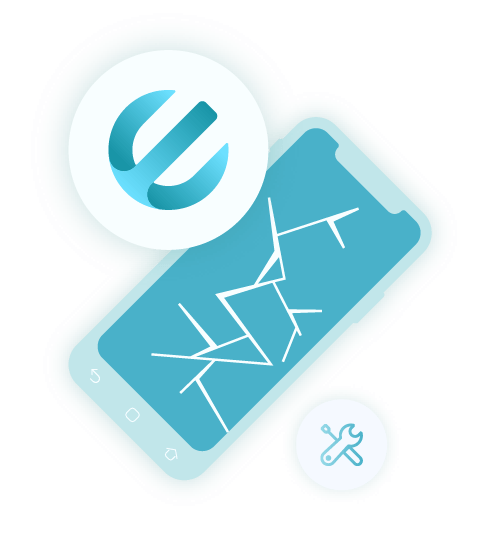
- FoneDog to pierwsze na świecie oprogramowanie do odzyskiwania danych dla uszkodzonych urządzeń z Androidem.
- Ma najwyższy wskaźnik pobierania w branży.
- Może odzyskać zdjęcia, filmy, wiadomości, kontakty, dzienniki połączeń i wiele innych danych.
- Możesz wyeksportować swoje kontakty w dowolnym formacie, niezależnie od tego, czy to CSV, HTML, czy VCF na komputer, który będzie łatwy do późniejszego wykorzystania.
- Możesz skorzystać z bezpłatnej wersji próbnej tego oprogramowania, aby skanować i wyświetlać podgląd danych na swoim urządzeniu i jest całkowicie tylko do odczytu, co nie zaszkodzi żadnym danym na urządzeniu lub w pliku kopii zapasowej.
- Obsługuje urządzenia Samsung, takie jak Samsung Galaxy Note series, Samsung Galaxy S series, Samsung Galaxy Tab. Podczas gdy w przypadku innych marek urządzeń z Androidem pojawi się już wkrótce.
Dzięki zestawowi narzędzi FoneDog odzyskiwanie kontaktów z telefonu z systemem Android z uszkodzonym ekranem jest bardzo łatwe. Wystarczy wykonać następujący przewodnik na temat korzystania z programu.
Część 2. Proste kroki: jak odzyskać kontakty z Androida z uszkodzonym ekranem
Jak odzyskać kontakty z telefonu Android z uszkodzonym ekranem
- Krok 1. Pobierz FoneDog Android Tookit i wybierz Uszkodzony ekstrakt danych Androida.
- Krok 2. Wybierz ekran z podziałem sytuacji.
- Krok 3. Wybierz modalne urządzenie i wejdź w tryb pobierania.
- Krok 4. Pobierz pakiety odzyskiwania.
- Krok 5. Rozpocznij skanowanie i dane na telefonie z Androidem i odzyskaj kontakty.
- Krok 6. Wybierz typy danych i odzyskaj kontakty z Androida z uszkodzonym ekranem.
Krok 1. Podłącz telefon do komputera
Podłącz swój telefon z Androidem do komputera za pomocą kabla USB. Uruchomić Zestaw narzędzi FoneDog dla Androida w Twoim komputerze. Następnie wybierz opcję Wyodrębnianie danych (uszkodzone urządzenie) spośród wszystkich zestawów narzędzi w tym samym oknie, co poniżej.
Darmowe pobieranie Darmowe pobieranie
Krok 2. Wybierz Sytuację
W następnym oknie zostaniesz poproszony o wybranie rodzaju usterki pasującego do twojej sytuacji. Ponieważ masz telefon z uszkodzonym ekranem, wybierz „Dotyk nie działa lub nie może uzyskać dostępu do telefonu.”Doprowadzi cię do następnego kroku. 
Krok 3. Wybierz model urządzenia
W nowym oknie musisz wybrać prawidłowe „Nazwa urządzenia"I"Model urządzenia”Na Twój telefon. Upewnij się, że wybrałeś skorygowania Nazwa i model urządzenia, ponieważ nieprawidłowe informacje mogą prowadzić do zepsucia telefonu lub innych błędów.
Porady:
Jeśli nie znasz modelu swojego telefonu, kliknij „Jak sprawdzić model urządzenia”, aby uzyskać pomoc. Po prostu postępuj zgodnie z instrukcjami. Po uzyskaniu poprawnych informacji wpisz słowo „Potwierdź” w polu, jak pokazano poniżej, i kliknij przycisk „Potwierdź”, aby kontynuować.
Krok 4. Tryb pobierania
W następnym oknie dowiesz się, jak wprowadzić urządzenie w „Tryb ściągania. ” Po prostu postępuj zgodnie z instrukcjami programu, które są w szczególności następujące:
- Wyłącz telefon.
- Naciśnij i przytrzymaj przycisk głośności „-”, „Strona główna” i „Zasilanie” na telefonie.
- Naciśnij przycisk „Głośność +”, aby przejść do trybu pobierania.

Krok 5. Pobierz pakiety odzyskiwania
Po ustawieniu telefonu w trybie pobierania zestaw narzędzi FoneDog dla systemu Android rozpocznie analizę telefonu i pobranie pakietu odzyskiwania, jak pokazano w oknie poniżej.
Krok 6. Wybierz typ danych i odzyskaj kontakty
Po zakończeniu procesu skanowania wszystkie kontakty zostaną wyświetlone w następnym oknie. Ostatnią rzeczą, którą musisz teraz zrobić, to po prostu wybrać kontakty, które chcesz odzyskać, a następnie kliknij „wyzdrowieć".
Otóż to! Wszystkie Twoje cenne kontakty zostały odzyskane. Następnie możesz przenieść lub skopiować te kontakty na nowe urządzenie z Androidem i wrócić do życia w stylu komunikacji. 
Część 3. Przewodnik wideo: Jak odzyskać kontakty z Androida z uszkodzonym ekranem
Po prostu wykonując 8 prostych kroków przy użyciu zestawu narzędzi FoneDog - Android Data Recovery for Broken Device, możesz teraz poświadczyć, że odzyskiwanie kontaktów z telefonu Android z uszkodzonym ekranem jest bardzo możliwe. Program jest prosty i przyjazny dla każdego.
Ponadto daje wiele opcji odzyskiwania innych danych poza kontaktami, tj. Zdjęć, filmów, plików audio, dokumentów, wiadomości itp. Wreszcie, masz teraz świadomość, że posiadanie Telefon z Androidem z uszkodzonym ekranem nie jest beznadziejnym przypadkiem.
Tak więc, ilekroć napotkasz podobną sytuację, po prostu poszukaj zestawów narzędzi FoneDog i znajdź odpowiednie rozwiązania swoich problemów.
Zostaw komentarz
Komentarz

Chandan Kumar Biswas2019-10-28 07:28:50
Mam mobilny sklep z naprawami, chcę obsłużyć wszystkich klientów martwy telefon komórkowy odzyskiwanie danych deta, kontakt, sms, pic itp., Proszę o pomoc

FoneDog2019-10-30 13:22:06
Cześć, aby uzyskać więcej informacji na temat obsługiwanych modeli, patrz: https://www.fonedog.com/broken-android-data-extraction/reference.html.
Android Data Recovery
Odzyskaj usunięte pliki z telefonu lub tabletu z Androidem.
Darmowe pobieranie Darmowe pobieranieGorące artykuły
- Jak przywrócić zdjęcia galerii z Androida
- Jakie jest najlepsze narzędzie do odzyskiwania zdjęć Samsung Galaxy
- Jak odzyskać usunięte wiadomości tekstowe z Samsung S8
- Jak odzyskać wiadomości WhatsApp usunięte przypadkowo z Samsunga
- Odzyskiwanie zdjęć: odzyskiwanie usuniętych zdjęć bez kopii zapasowej z Androida
- Jak odzyskać usunięte zdjęcia z galerii telefonu z Androidem
- Jak odzyskać usunięte wiadomości WhatsApp od Huawei
- Jak odzyskać usunięte zdjęcia na telefonie Xiaomi
/
CIEKAWYDULL
/
PROSTYTRUDNY
Dziękuję Ci! Oto twoje wybory:
Doskonały
Ocena: 4.5 / 5 (na podstawie 95 oceny)
